Как включить hdmi на телевизоре xiaomi
Обновлено: 26.06.2024
В нашем объяснении того, что такое HDMI-CEC, мы описали функции HDMI-CEC и то, как потребители телевизоров могут воспользоваться его преимуществами. Он позволяет включать несколько устройств одновременно только с пульта телевизора. Кроме того, вы можете управлять всеми устройствами, подключенными через HDMI, с одного пульта дистанционного управления, а также перемещаться по страницам меню и настроек. Это довольно круто, правда? Итак, если вы хотите включить HDMI-CEC на своем телевизоре, то вы попали по адресу. Здесь мы предлагаем вам простое руководство по использованию HDMI-CEC для телевизоров Samsung, LG TV, Sony TV и других. На этой ноте давайте перейдем к руководству.
Включите HDMI-CEC на телевизоре (2021 г.)
Вы можете найти краткое руководство по включению HDMI-CEC почти для всех основных марок телевизоров ниже. Мы также упомянули шаги для Android TV Box, Mi Box, Fire TV Stick и других. Чтобы быстро найти руководство для вашего телевизора, вы можете нажать на ссылку ниже и перейти в соответствующий раздел.
Включить HDMI-CEC на телевизоре Samsung (Anynet+)
На телевизорах Samsung HDMI-CEC называется Anynet+, и его можно включить на странице настроек. Прежде всего, нажмите кнопку «Домой» на пульте телевизора, откройте «Настройки» и перейдите к «Общие». Здесь откройте Диспетчер внешних устройств и найдите «Anynet+ (HDMI-CEC)». Теперь откройте Anynet+ и включите его. Вот и все.
Включить HDMI-CEC на телевизоре LG (Simplink)
Вы можете включить HDMI-CEC на телевизоре LG так же, как на телевизоре Samsung. Однако название функции было изменено на Simplink на LG TV. Просто нажмите кнопку «Домой» на пульте телевизора и откройте страницу настроек. Здесь перейдите к General -> Simlink. Теперь нажмите «Активировать Simplink», чтобы включить HDMI-CEC на телевизоре LG. Затем также включите «Auto Power Sync». Готово.
Включить HDMI-CEC на телевизоре Sony (Bravia Sync)
Чтобы включить HDMI-CEC на телевизоре Sony под управлением ОС Android TV, нажмите кнопку «Домой» на пульте ДУ телевизора и откройте «Внешние входы», расположенные в правом верхнем углу. Здесь нажмите «Внешние входы» и перейдите в «Настройка HDMI» -> «Управление для HDMI» и включите переключатель. Вот и все.
Включите HDMI-CEC на телевизорах Android и Mi TV Sticks/Boxes
Телевизоры, поставляемые с Android TV, обычно не поддерживают HDMI-CEC. Однако вы можете обратиться за поддержкой, открыв «Вход HDMI» в правом верхнем углу. После этого откройте любой вход HDMI и перейдите на страницу настроек. Здесь найдите меню «CEC» и включите его.
Источник: XDA
Включить HDMI-CEC на Fire TV Stick
На Fire TV Stick вы можете включить HDMI-CEC, выбрав «Настройки» -> «Экран и звук» -> «Управление устройством HDMI CEC» -> «Включить».
Включить HDMI-CEC на телевизоре TCL
Включить HDMI-CEC на Vizio TV
У Vizio TV самый простой способ включить HDMI-CEC. Просто нажмите кнопку «Меню» на пульте телевизора и откройте «Система», а затем перейдите к «CEC». Теперь измените параметр на «Включить».
Включить HDMI-CEC на телевизоре Philips (EasyLink)
Включить HDMI-CEC на телевизоре Panasonic (Viera Link)
Включить HDMI-CEC на телевизоре Sharp (Aquos Link)
Включить HDMI-CEC на Roku TV
Включить HDMI-CEC на телевизоре Toshiba (Regza Link)
На телевизорах Toshiba нажмите кнопку «Меню» и откройте «Параметры». После этого перейдите к настройке HDMI CEC Control и включите HDMI CEC Control. Затем включите все три параметра: «Автоматическое включение телевизора», «Автоматический переход в режим ожидания» и «Управление усилителем».
Используйте HDMI-CEC на любом телевизоре (как на смарт-телевизорах, так и на обычных)
В приведенном выше сегменте мы попытались упомянуть специальные руководства для ряда телевизоров, поддерживающих функцию HDMI-CEC. Однако, если ваш конкретный производитель телевизора не упомянут выше, вы можете следовать этим простым указателям, чтобы включить столь востребованную функцию. Убедитесь, что вы находитесь на главной странице вашего телевизора, и откройте либо страницу настроек, либо нажмите кнопку «Меню».
- Визио: ЦИК
- Sony: BRAVIA Link, BRAVIA Sync, управление по HDMI
- LG: Простая ссылка
- Samsung: Anynet+
- Panasonic: VIERA Link, управление HDAVI, EZ-Sync
- Roku: воспроизведение в одно касание
- Sharp: ссылка Aquos
- Toshiba: CE-Link, Regza Link
- AOC: электронная ссылка
- Philips: EasyLink
- Эмерсон: Fun-Link
- Hitachi: HDMI-CEC
- Знак отличия: INlink
- Первопроходец: Куро Линк
- Mitsubishi: NetCommand для HDMI, Realink для HDMI
- Onkyo: RIHD (удаленное интерактивное подключение через HDMI)
- Runco: RuncoLink
- Томсон: T-Link
Немедленно используйте HDMI-CEC на телевизоре
Вот как вы можете использовать функцию HDMI-CEC на своем телевизоре.Когда мы ознакомились с руководством, стало ясно, что эта функция доступна на большом количестве телевизоров и устройств, но из-за товарных знаков производителя пользователи не могут найти нужную страницу настроек. В этом случае просмотрите приведенный выше список, чтобы найти страницу настроек, связанных с CEC. Впрочем, это все от нас. Если вы столкнулись с какими-либо проблемами, оставьте комментарий ниже и сообщите нам об этом.
Самый простой вариант — адаптер HDMI, подобный этому, от AmazonBasics. Если на вашем телефоне есть порт USB-C, вы можете подключить этот адаптер к телефону, а затем подключить кабель HDMI к адаптеру для подключения к телевизору. Ваш телефон должен поддерживать альтернативный режим HDMI, который позволяет мобильным устройствам выводить видео.
Как включить альтернативный режим HDMI?
Для нового альтернативного режима требуется кабель с разъемом USB Type-C на одном конце и разъемом HDMI на другом. Подключите конец USB Type-C к порту на телефоне, планшете или ноутбуке, затем подключите конец HDMI к монитору или телевизору, и таким же образом вы сможете передавать изображение с экрана телефона на телевизор.
Поддерживает ли Xiaomi HDMI?
Адаптер Xiaomi Mi USB-C/HDMI преобразует выход USB-C вашего ноутбука или MacBook в выход HDMI, позволяя подключать ноутбук к дисплею с помощью HDMI. Адаптер Xiaomi Mi USB-C/HDMI поддерживает разрешение 3D и 4K.
Как подключить USB к телевизору?
Найдите порт USB на телевизоре или используйте адаптер HDMI-USB, чтобы добавить порт USB к телевизору. Используйте кабель, который подключается к телефону и телевизору, или адаптер для подключения устройств. Перейдите к кнопке «Источник» на пульте ДУ телевизора или в экранном меню. Выберите USB.
Как я могу увидеть экран своего телефона на телевизоре?
– Подключите Miracast к телевизору и настройте телевизор на правильный входной канал.
– На устройстве Android откройте «Настройки» и найдите «Трансляция» или «Беспроводной дисплей».
– коснитесь параметра Miracast, чтобы подключиться.
Как подключить телефон к телевизору без Smart TV через HDMI?
Для начала вы подключаете обычный выходной кабель HDMI к телефону и входному порту HDMI на устройстве-преобразователе. Затем вы подключаете преобразователь к своему старому телевизору через AV/композитный кабель. Убедитесь, что вы выбрали вход AV на своем телевизоре, и проверьте, доступен ли теперь видеовыход вашего телефона на вашем старом телевизоре.
Можем ли мы управлять Mi TV с мобильного устройства?
Вы можете использовать свой телефон Android в качестве пульта дистанционного управления Mi TV, просто используя их приложение, даже если в вашем телефоне нет ИК-бластера. В этом руководстве мы даем вам пошаговые инструкции по использованию приложения дистанционного управления Mi TV.
Можно ли подключить телефон MI к телевизору через USB?
– Нажмите кнопку HOME на пульте дистанционного управления.
– Выберите «Медиа».
– выберите Фото, Музыка или Видео.
Как поделиться экраном MI Mobile с телевизором?
– Шаг 1. Перейдите к Smart Mirror и запустите его на своем телевизоре Xiaomi.
– Шаг 2: Теперь перейдите в настройки мобильного телефона Xiaomi.
– Шаг 3: Нажмите «Еще». …
– Шаг 4: Активируйте эту функцию. …
– Шаг 5: Нажмите на название телевизора.
Почему мой телевизор не распознает мой кабель HDMI?
Выключите все устройства. Отсоедините кабель HDMI от входного разъема HDMI на телевизоре. … Снова включите телевизор и подключенное устройство, чтобы они распознали друг друга. Если проблема не устранена, повторите процесс, но попробуйте другой вход HDMI на телевизоре, чтобы посмотреть, улучшит ли это ситуацию.
Можно ли дублировать экран через USB?
Самые последние смартфоны Android оснащены портом USB Type-C. Также известный как USB-C, это вход в форме цилиндра, который заменяет micro-USB и используется для зарядки и передачи данных. Включая поддержку стандарта DisplayPort, он позволяет дублировать экран телефона или планшета с экрана USB-C на HDMI на телевизоре.
В чем разница между 1080i и 1080p?
Системы 1080p и 1080i имеют сертификацию HD и поэтому могут отображать изображения с разрешением 1920 x 1080 пикселей. Однако разница между этими двумя разрешениями заключается в способе отображения изображений. … 1080i использует чересстрочную развертку, а 1080p — прогрессивную развертку.
Что такое кабель HDMI?
HDMI означает мультимедийный интерфейс высокой четкости, стандарт для одновременной передачи цифрового видео и звука от источника, например компьютера или телевизионной приставки, на монитор компьютера, телевизор или проектор.
Что такое DNR в MI TV?
DNR – это метод удаления шумов изображения из видеосигнала путем применения цифрового гребенчатого фильтра. Это делает изображения более четкими и уменьшает размер видеофайла. 2D-фильтр уменьшает шум, который можно обнаружить на изображениях при слабом освещении.
Является ли Mi Android TV?
Этот смарт-телевизор Mi Smart TV под управлением Android обеспечивает четкое изображение и минимальный уровень шума для домашних развлечений без помех.
Что такое кабель MHL HDMI?
MHL означает Mobile High-Definition Link. MHL использует пятиконтактное соединение для обеспечения качества изображения до 1080p, качества звука 192 кГц и 7.1-канального объемного звука.… ПРИМЕЧАНИЕ. В некоторых случаях можно использовать адаптер MHL-HDMI, если устройство отображения не имеет соединения MHL. Кабель MHL.
Можно ли подключить USB к порту HDMI?
С помощью преобразователя USB в HDMI вы можете подключить любое устройство HDMI через USB-порт. … После этого просто возьмите кабель HDMI от адаптера USB-HDMI и подключите его к телевизору высокой четкости. Ваш компьютер распознает адаптер и подключенное к нему аудио- или видеоустройство.
Поддерживает ли мой телефон выход HDMI?
Вы также можете напрямую связаться с производителем вашего устройства и узнать, поддерживает ли ваше устройство видеовыход HD и можно ли его подключить к дисплею HDMI. Вы также можете проверить список устройств с поддержкой MHL и список устройств, поддерживаемых SlimPort, чтобы узнать, поддерживает ли ваше устройство эту технологию.
Как установить на моем MI TV HDMI по умолчанию?
Выберите источник по умолчанию Однако есть простой способ выбрать источник по умолчанию. Просто откройте интерфейс Android TV и откройте «Настройки» -> «Входы». После этого прокрутите вниз и включите переключатель «Оставаться на предыдущем источнике».
Есть ли у Mi TV дублирование экрана?
Поддерживает ли Mi TV дублирование экрана? Да, вы можете использовать встроенное приложение для беспроводного доступа к экрану. Он будет работать с поддерживаемыми телефонами Android.
Как отразить мой телефон на телевизоре без Smart TV?
Беспроводная трансляция: ключи, такие как Google Chromecast, Amazon Fire TV Stick. Если у вас есть не-умный телевизор, особенно очень старый, но в нем есть разъем HDMI, самый простой способ отразить экран вашего смартфона и транслировать контент на телевизор — использовать беспроводные ключи, такие как Google Chromecast или Amazon Fire TV Stick. устройство.
Как включить трансляцию Mi TV?
– Убедитесь, что ваш мобильный телефон или планшет подключен к той же сети Wi-Fi, что и ваше устройство Chromecast.
– Откройте приложение Google Home .
– коснитесь устройства, на которое хотите транслировать экран.
– Нажмите Трансляция моего экрана. Трансляция экрана.
Как включить HDMI на телефоне Android?
Вы можете получить доступ к этому элементу управления, выбрав «Настройки», а затем выбрав «HDMI». Затем выберите «Настройки HDMI» и коснитесь комбинации разрешения/частоты обновления. Если на вашем телевизоре нет порта HDMI, он не может быть сопряжен с вашим устройством Android.
Как включить порт HDMI?
Щелкните правой кнопкой мыши значок «Громкость» на панели задач Windows, выберите «Звуки» и перейдите на вкладку «Воспроизведение». Выберите параметр «Цифровое устройство вывода (HDMI)» и нажмите «Применить», чтобы включить функции аудио и видео для порта HDMI.
Как преобразовать USB в HDMI?
Подключение USB к HDMI Подключите устройство к кабелю USB, а затем подключите кабель USB к свободному порту USB на адаптере USB-to-HDMI. Затем подключите штекер кабеля HDMI к гнезду на адаптере USB-HDMI.
Как сделать MI TV доступным для обнаружения?
Трансляция с любого устройства Android. Шаг 2. На телефоне Android запустите приложение LocalCast для Chromecast и откройте параметры обнаружения. Оказавшись там, включите опцию для DLNA Renderers. Теперь ваш телефон начнет сканирование активных устройств. Как только он обнаружит ваш телевизор Xiaomi в качестве средства визуализации мультимедиа, выберите его.
Что такое PatchWall в MI TV?
На пульте есть две разные кнопки: одна позволяет получить доступ к пользовательскому интерфейсу и содержимому PatchWall, а другая открывает обычный пользовательский интерфейс Android TV. С помощью пользовательского интерфейса PatchWall вы получаете доступ к тщательно отобранному контенту с различных OTT-платформ, таких как Netflix, Hotstar, Disney+ и других.
Почему у меня не работает HDMI?
Если подключение HDMI по-прежнему не работает, вероятно, возникли аппаратные проблемы с портом HDMI, кабелем или вашими устройствами. … Это решит любые проблемы, которые могут возникнуть из-за вашего кабеля. Если смена кабеля не помогает, попробуйте подключить HDMI к другому телевизору, монитору или другому компьютеру.
Как включить MHL на моем Android?
Подсоедините больший разъем (HDMI) кабеля MHL к входу HDMI на телевизоре, который поддерживает MHL. Включите оба устройства. В меню телевизора установите для параметра Auto Input Change (MHL) значение On, чтобы телевизор автоматически переключался на вход MHL при подключении MHL-совместимого устройства.
Маленькие экраны смартфонов и планшетов хороши в дороге, но если вы находитесь в гостиной, почему бы не использовать вместо этого гораздо больший экран телевизора? Демонстрировать экран телефона или планшета на телевизоре очень просто, но доступно несколько различных вариантов. В этой статье мы покажем вам эти варианты и то, что вам нужно для каждого из них. Первое решение, которое вам нужно будет принять, — использовать проводное или беспроводное соединение. Проводные соединения, как правило, более надежны, но могут потребовать, чтобы ваше устройство было близко к телевизору. Иногда беспроводное соединение может прерываться или прерываться, но оно обеспечивает более быструю настройку и позволяет вам беспрепятственно передвигаться.
Существует три основных варианта проводного подключения для устройств Android: USB-C — HDMI, MHL и SlimPort.Ваш телефон или планшет, скорее всего, поддерживает тот или иной вариант; чтобы узнать, см. список устройств, поддерживаемых MHL, и список устройств, поддерживаемых SlimPort.
HDMI-USB-C

< /p>
Подключить смартфон или планшет с поддержкой USB-C к телевизору, монитору или проектору можно очень быстро и легко с помощью этого адаптера от Olixar. Кроме того, в отличие от других адаптеров на рынке, этому Olixar USB-C/HDMI не требуется источник питания, что делает подключение еще проще, как показано в видео ниже.
- Подключите разъем USB-C адаптера к смартфону или планшету.
- Подключите кабель HDMI к адаптеру.
- Если вы еще этого не сделали, подключите другой конец кабеля HDMI к порту HDMI на телевизоре или мониторе. Порты HDMI обычно находятся на задней панели телевизоров, мониторов и проекторов.
- Перейдите к источнику HDMI на телевизоре/мониторе.
- Устройтесь поудобнее и наслаждайтесь контентом, включая видео, фотографии, игры и многое другое, с телефона или планшета на большом экране.
Кроме того, адаптер Olixar Samsung Galaxy S21 Ultra USB-C/HDMI имеет ряд полезных функций, включая поддержку разрешения 1080p и 4K при частоте 60 Гц, что означает, что вы можете смотреть видео с кристальной четкостью.
МХЛ
MHL был одним из первых основных проводных стандартов для подключения смартфонов и планшетов Android к телевизорам. Он поддерживается многими телефонами и планшетами Android (список здесь). Он использует умную систему, которая позволяет передавать питание и аудио/видео через порт micro USB вашего устройства.
Телевизоры, мониторы и проекторы, поддерживающие этот стандарт (список здесь), имеют по крайней мере один специальный порт HDMI, который также обеспечивает питание; все, что вам нужно сделать, это взять кабель micro USB-HDMI (пассивный MHL) и подключить его.

< /p>
Вы по-прежнему можете использовать MHL, даже если ваш телевизор не поддерживает этот стандарт, с помощью кабеля или адаптера MHL с отдельными портами HDMI и microUSB. Конец HDMI подключается к телевизору как обычно, а кабель microUSB подключается к порту USB или адаптеру переменного тока.
![]()

microUSB (слева) для питания, HDMI для аудио/видео
У устройств Samsung есть собственные проприетарные адаптеры MHL («MHL 2.0»), которые вам придется использовать вместо них. Их также можно найти в док-станциях для телефонов Samsung или в соединительных комплектах с дополнительными портами.

Проприетарный адаптер Samsung MHL
![]()
Сторонний адаптер MHL для устройств Samsung
СлимПорт
SlimPort — это еще один проводной вариант, похожий на MHL. Основное отличие состоит в том, что входная мощность не является обязательной. Если питание не подается, ваше устройство не будет заряжаться, но соединение HDMI все равно будет работать. SlimPort поддерживается некоторыми современными смартфонами, планшетами и ноутбуками (список здесь), в первую очередь устройствами LG и Google.

Для использования SlimPort вам понадобится адаптер SlimPort HDMI. Штекер microUSB подключается к телефону, штекер USB подключается к порту USB с питанием или сетевому адаптеру, а кабель HDMI соединяет адаптер и телевизор.
![]()

Существует несколько стандартов беспроводной связи, и в названии каждого из них есть слово "приведение". Давайте посмотрим на три лучших.
Дублирование экрана Android
Это отличный способ для тех, у кого недавно появилось устройство Android и смарт-телевизор. Просто проведите сверху вниз на панель уведомлений. Там вы должны найти опцию зеркального отображения экрана, которая на устройствах Samsung называется Smart View. Выберите телевизор или монитор, на который вы хотите отразить свой телефон, и все готово.
Если у вас нет этой функции, зеркальное отображение экрана по-прежнему можно использовать, загрузив приложение Google Home. После загрузки нажмите кнопку учетной записи в правом нижнем углу и прокрутите вниз до зеркального устройства, а затем просто выберите свой телевизор или монитор.
Chromecast
Chromecast — один из самых дешевых беспроводных вариантов подключения телефона или планшета Android к телевизору без функции SmartTV.
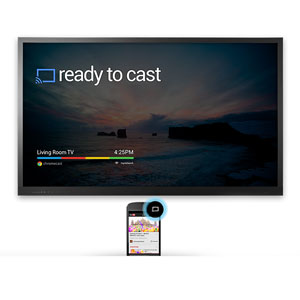

Вместо зеркального отображения всего экрана вы отправляете определенный контент из приложений на своем телефоне — видео YouTube, песни Google Music, шоу BBC iPlayer, фильмы Netflix — на ключ Chromecast. Он извлекает содержимое из Интернета с помощью беспроводного соединения и воспроизводит его на телевизоре.
Миракаст
Поддержка Miracast включена в Android 4.2 Jelly Bean и более поздние версии. Он работает, создавая прямое беспроводное соединение между вашим устройством и телевизором. После установления соединения экран вашего телефона отображается на телевизоре.
Многие современные телевизоры высокой четкости имеют встроенную поддержку Miracast. Самый простой способ узнать, поддерживается ли ваш телевизор, — ввести в Google название модели вашего телевизора + «Miracast».
Если ваш телевизор не поддерживается, вы также можете приобрести ключ Miracast, который добавит необходимые возможности. Просто подключите его к источнику питания и порту HDMI, и все готово.

Недорогой ключ Miracast
![]()
Донгл Miracast премиум-класса от ASUS
Включить Miracast можно в меню «Настройки» -> «Экран». Отсюда выберите «Беспроводной дисплей» и включите его вверху. Затем вы можете искать устройства Miracast и подключаться к ним. Обратите внимание, что эта процедура может немного отличаться в зависимости от версии Android и производителя вашего телефона.
Трансляция AllShare
AllShare Cast — это стандарт беспроводного зеркалирования для смартфонов и планшетов Samsung (включая Note 2 + 3, Galaxy S3, S4 + S5). Эта функция встроена в некоторые недавно выпущенные телевизоры высокой четкости Samsung, но для других телевизоров вам потребуется AllShare Cast Hub.

Как и другие адаптеры HDMI, вам просто нужно подключить концентратор AllShare Cast к телевизору через HDMI и включить его с помощью прилагаемого кабеля, а затем включить параметр AllShare Cast на устройстве Samsung в меню «Настройки» -> «Беспроводная связь и сети». > Трансляция AllShare.
Обратите внимание, что более широко поддерживаемый Miracast можно использовать на устройствах Samsung под управлением Android не ниже 4.2, начиная с Galaxy S4 и Note 3.
Сообщите нам об этом в комментариях ниже или свяжитесь с нами в Твиттере @mobilefun. Мы будем рады ответить на любые возможные вопросы, поэтому, если мы что-то не рассмотрели, сообщите нам об этом.

Все мы используем телевизоры с несколькими портами HDMI и несколькими устройствами. Мы также можем захотеть использовать звуковые решения, но обычно это означает несколько кабелей. Существуют кабели, которые необходимо проложить от различных устройств к звуковому решению. Есть решение для колоссального беспорядка, связанного с настройками развлечений, — порт HDMI-ARC. Несмотря на то, что его игнорируют, он действительно может сделать ваш домашний кинотеатр чистым, резко сократив количество необходимых кабелей.
HDMI-ARC (Audio Return Channel) может отправлять и получать звук по одному кабелю HDMI. Это означает, что вы можете подключить свои проигрыватели Blu-ray, телеприставки, игровые приставки к телевизору, который затем будет направлять все аудиовыходы на подключенную через HDMI-ARC звуковую панель или систему домашнего кинотеатра. HDMI-ARC также может передавать звук высокого разрешения, включая такие форматы, как Dolby TrueHD и DTS HD Master Audio.
Используя HDMI-ARC, вы также можете управлять громкостью устройств, подключенных через HDMI-ARC, с помощью пульта ДУ телевизора. Вы не только сокращаете количество проводов, но и сокращаете количество пультов, что избавляет от беспорядка.
Шаг 1. Убедитесь, что у вас есть высокоскоростной HDMI

Как правило, все кабели HDMI, поставляемые в комплекте с телевизорами Smart TV, имеют высокие рейтинги скорости. Эти номиналы обычно указываются на кабельных портах или на боковых сторонах кабелей. В редких случаях, если вы используете очень старый кабель HDMI, функция ARC может работать неправильно.
Шаг 2. Подсоедините кабель к соответствующим концам

Вставьте один конец кабеля в порт HDMI ARC на Smart TV. После подключения входного порта вставьте другой конец кабеля в нужное устройство с поддержкой HDMI-ARC. Включите оба устройства, и почти во всех случаях ваш телевизор автоматически установит соединение ARC.
Шаг 3. Настройте вручную
Если на вашем телевизоре возникают проблемы с определением соединения HDMI-ARC, вы можете настроить его вручную, открыв меню «Настройки». Войдите в меню «Управление HDMI» / «Экспертные настройки» и убедитесь, что опция HDMI ARC включена. После успешного подключения ваш телевизор направит весь выходной сигнал на звуковые системы, подключенные к ARC. Если вы когда-нибудь захотите переключить вывод звука на динамики телевизора, вы можете получить доступ к меню настроек звука и изменить настройки вывода на ТВ.
Примечание. Эти настройки могут различаться в зависимости от бренда, и вам может потребоваться обратиться к руководству пользователя, чтобы узнать правильные настройки.
Если вы еще не перешли на превосходное звуковое решение, у вас есть множество вариантов на выбор: от динамиков, саундбаров до систем домашнего кинотеатра. Если вам нужна демоверсия, просто подойдите к ближайшему магазину Reliance Digital.
Читайте также:


